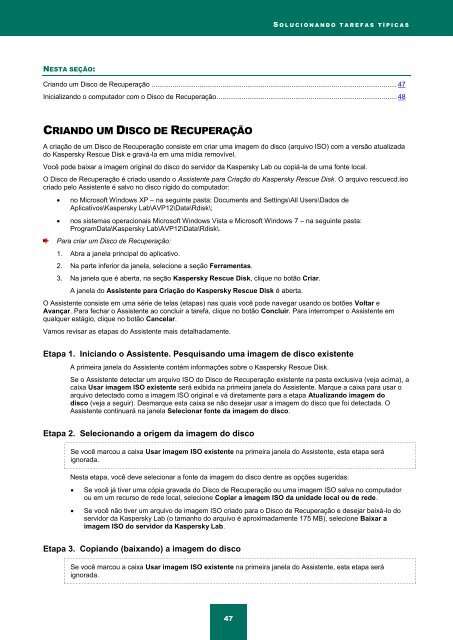Kaspersky Anti-Virus 2012 - Kaspersky Lab
Kaspersky Anti-Virus 2012 - Kaspersky Lab
Kaspersky Anti-Virus 2012 - Kaspersky Lab
Create successful ePaper yourself
Turn your PDF publications into a flip-book with our unique Google optimized e-Paper software.
NESTA SEÇÃO:<br />
47<br />
S O L U C I O N A N D O T A R E F A S T Í P I C A S<br />
Criando um Disco de Recuperação ................................................................................................................................ 47<br />
Inicializando o computador com o Disco de Recuperação .............................................................................................. 48<br />
CRIANDO UM DISCO DE RECUPERAÇÃO<br />
A criação de um Disco de Recuperação consiste em criar uma imagem do disco (arquivo ISO) com a versão atualizada<br />
do <strong>Kaspersky</strong> Rescue Disk e gravá-la em uma mídia removível.<br />
Você pode baixar a imagem original do disco do servidor da <strong>Kaspersky</strong> <strong>Lab</strong> ou copiá-la de uma fonte local.<br />
O Disco de Recuperação é criado usando o Assistente para Criação do <strong>Kaspersky</strong> Rescue Disk. O arquivo rescuecd.iso<br />
criado pelo Assistente é salvo no disco rígido do computador:<br />
no Microsoft Windows XP – na seguinte pasta: Documents and Settings\All Users\Dados de<br />
Aplicativos\<strong>Kaspersky</strong> <strong>Lab</strong>\AVP12\Data\Rdisk\;<br />
nos sistemas operacionais Microsoft Windows Vista e Microsoft Windows 7 – na seguinte pasta:<br />
ProgramData\<strong>Kaspersky</strong> <strong>Lab</strong>\AVP12\Data\Rdisk\.<br />
Para criar um Disco de Recuperação:<br />
1. Abra a janela principal do aplicativo.<br />
2. Na parte inferior da janela, selecione a seção Ferramentas.<br />
3. Na janela que é aberta, na seção <strong>Kaspersky</strong> Rescue Disk, clique no botão Criar.<br />
A janela do Assistente para Criação do <strong>Kaspersky</strong> Rescue Disk é aberta.<br />
O Assistente consiste em uma série de telas (etapas) nas quais você pode navegar usando os botões Voltar e<br />
Avançar. Para fechar o Assistente ao concluir a tarefa, clique no botão Concluir. Para interromper o Assistente em<br />
qualquer estágio, clique no botão Cancelar.<br />
Vamos revisar as etapas do Assistente mais detalhadamente.<br />
Etapa 1. Iniciando o Assistente. Pesquisando uma imagem de disco existente<br />
A primeira janela do Assistente contém informações sobre o <strong>Kaspersky</strong> Rescue Disk.<br />
Se o Assistente detectar um arquivo ISO do Disco de Recuperação existente na pasta exclusiva (veja acima), a<br />
caixa Usar imagem ISO existente será exibida na primeira janela do Assistente. Marque a caixa para usar o<br />
arquivo detectado como a imagem ISO original e vá diretamente para a etapa Atualizando imagem do<br />
disco (veja a seguir). Desmarque esta caixa se não desejar usar a imagem do disco que foi detectada. O<br />
Assistente continuará na janela Selecionar fonte da imagem do disco.<br />
Etapa 2. Selecionando a origem da imagem do disco<br />
Se você marcou a caixa Usar imagem ISO existente na primeira janela do Assistente, esta etapa será<br />
ignorada.<br />
Nesta etapa, você deve selecionar a fonte da imagem do disco dentre as opções sugeridas:<br />
Se você já tiver uma cópia gravada do Disco de Recuperação ou uma imagem ISO salva no computador<br />
ou em um recurso de rede local, selecione Copiar a imagem ISO da unidade local ou de rede.<br />
Se você não tiver um arquivo de imagem ISO criado para o Disco de Recuperação e desejar baixá-lo do<br />
servidor da <strong>Kaspersky</strong> <strong>Lab</strong> (o tamanho do arquivo é aproximadamente 175 MB), selecione Baixar a<br />
imagem ISO do servidor da <strong>Kaspersky</strong> <strong>Lab</strong>.<br />
Etapa 3. Copiando (baixando) a imagem do disco<br />
Se você marcou a caixa Usar imagem ISO existente na primeira janela do Assistente, esta etapa será<br />
ignorada.